Odstránenie chyby "VKSaver nie je win32 aplikácia"
Pri pokuse o použitie VKSaver Rovnako ako u mnohých iných programov môžu vzniknúť rôzne problémy. Ďalej budeme hovoriť o príčinách výskytu a možných riešeniach na odstránenie chyby "VKSaver nie je win32 aplikácia . "
obsah
Chyba: "VKSaver nie je win32 aplikácia"
Uvedená chyba nie je bežná a preto je dosť ťažké určiť presnú príčinu. V priebehu pokynov sa budeme zaoberať najväčšími možnými problémami.
Pozri tiež: Ako používať VKSaver
Dôvod 1: Komponenty systému Windows
Každý program v systéme OS windows pracuje odkazom na určité komponenty, ktorých absencia často spôsobuje chyby. V tomto prípade je problém veľmi ľahko vyriešený jednoduchou inštaláciou alebo aktualizáciou nasledujúceho softvéru:

Okrem toho nezabudnite včas nainštalovať najnovšie aktualizácie pre váš operačný systém.
Pozri tiež: Ako inovovať systém Windows XP , Windows 7 , Windows 8 , Windows 10
Dôvod 2: Infekcia v registri
Malware spôsobuje v súčasnosti mnoho problémov v rámci operačného systému Windows. Jednou z týchto ťažkostí môžu byť zmeny kľúčov v registri, ktoré zabraňujú spusteniu niektorého softvéru vrátane VKSaveru.
- Stlačte kombináciu klávesov "Win + R" , vložte nasledujúci dotaz a kliknite na "OK" .
regedit - Otvorte vyhľadávacie okno pomocou klávesov "Ctrl + F" a nájdite priečinok "exefile" .
- Potom musíte otvoriť podriadenú sekciu:
shell/open/command - V priečinku "Príkaz" skontrolujte, či je pre všetky dostupné hodnoty nastavený nasledujúci parameter:
"%1" %* - Ak sa vyskytnú nejaké nezrovnalosti, manuálne upravte hodnotu.
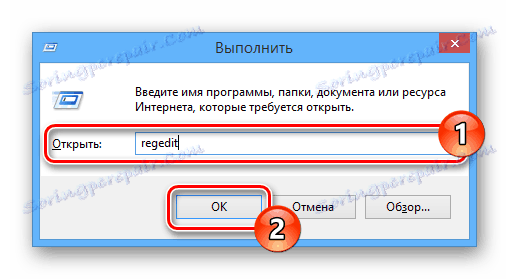
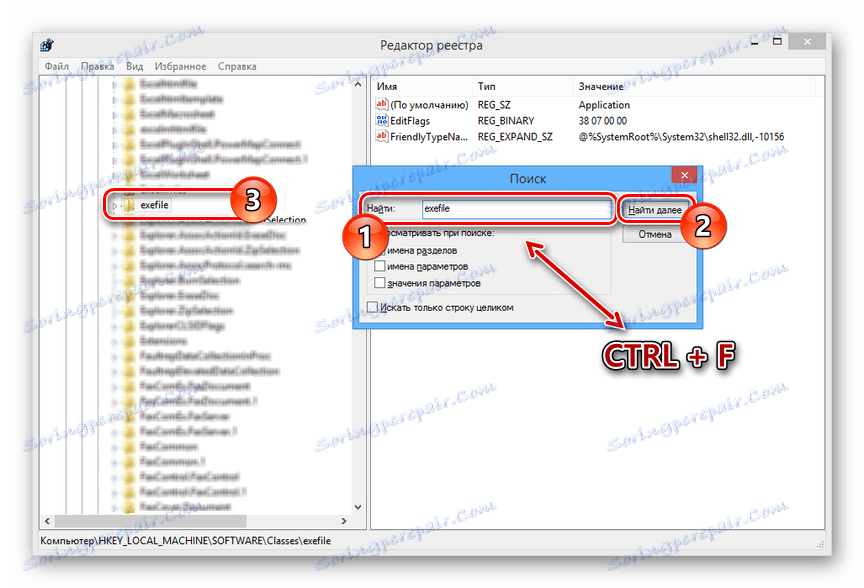
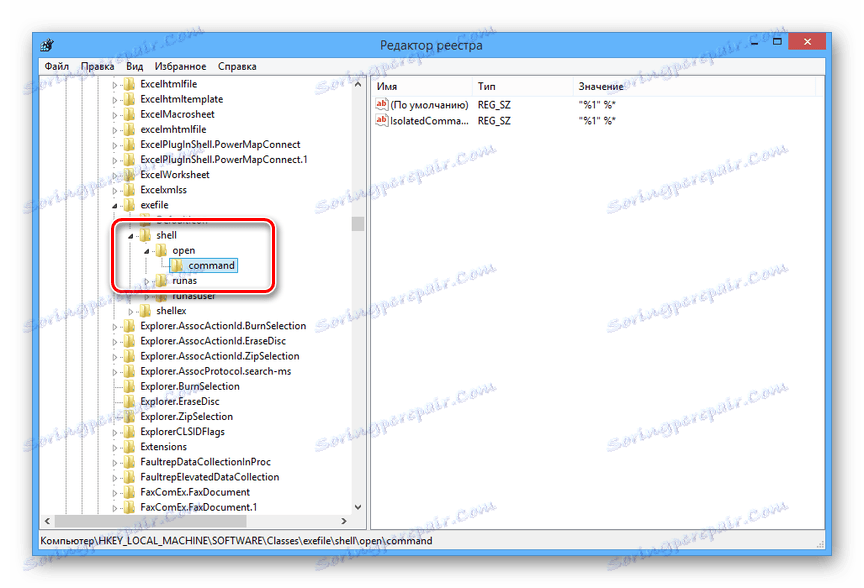
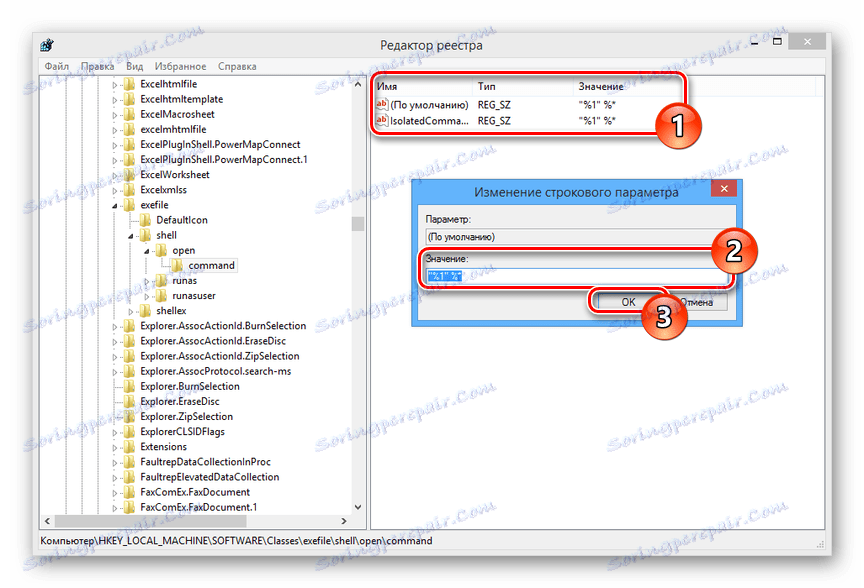
Na túto tému môže byť vírusová infekcia považovaná za úplnú, pretože chyba "VKSaver nie je aplikácia win32" nemôže byť spôsobená inými zmenami systémových súborov.
Dôvod 3: Neúplné odstránenie
Ak ste nedávno preinštalovali VKSaver, je celkom možné, že chyba súvisí s odpadmi, ktoré zostali z predchádzajúcej verzie programu. V tomto prípade musíte softvér použiť na odstránenie nepotrebných súborov zo systému a opakovať inštalačný postup.
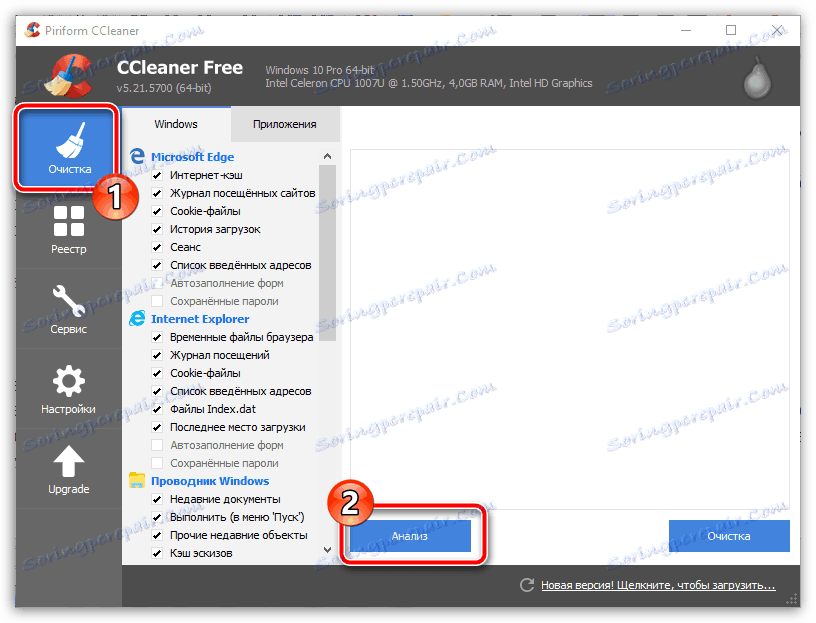
Ďalšie podrobnosti: Odstránenie koša pomocou nástroja CCleaner
Okrem automatického čistenia skontrolujte pracovný priečinok VKSaver na systémovom disku.
- Otvorte systémový oddiel a prejdite do adresára "ProgramData" . Táto sekcia je predvolene skrytá, a preto musíte najprv povoliť zobrazovanie takýchto súborov a priečinkov.
Čítať ďalej: Skryté položky v priečinku Windows 7 , Windows 8 , Windows 10
- Skontrolujte prítomný priečinok "VKSaver" .
- Ak takýto adresár nebol predtým vymazaný, vyberte ho a odstráňte ho cez kontextové menu.
- Pred pokusom o inštaláciu programu sa odporúča reštartovať systém.
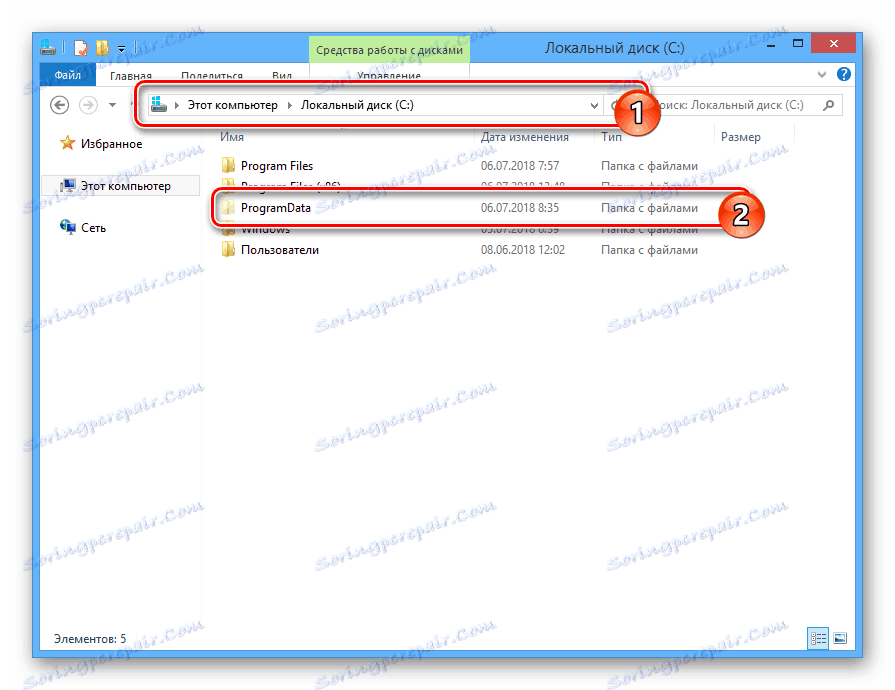
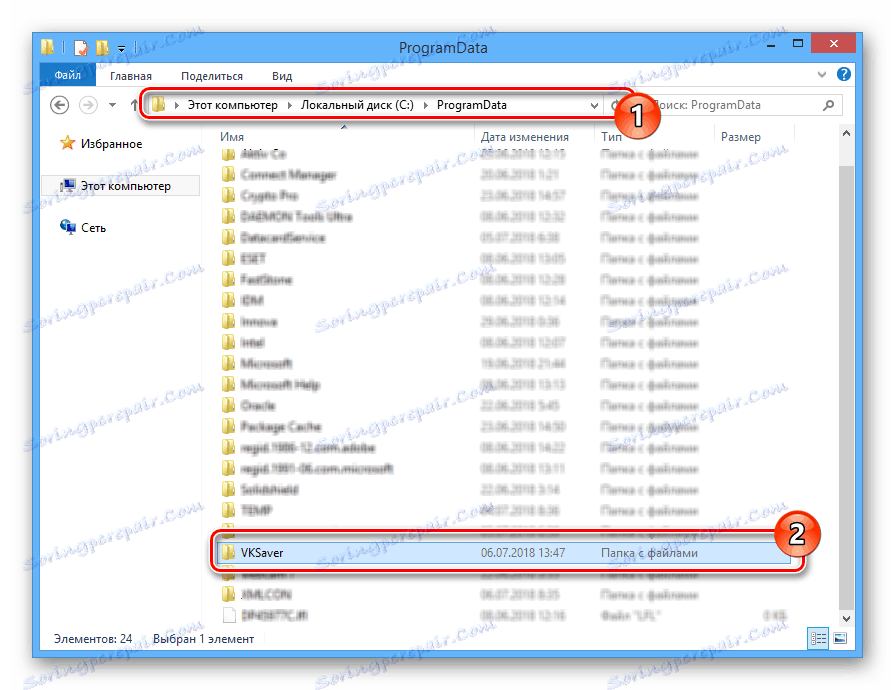
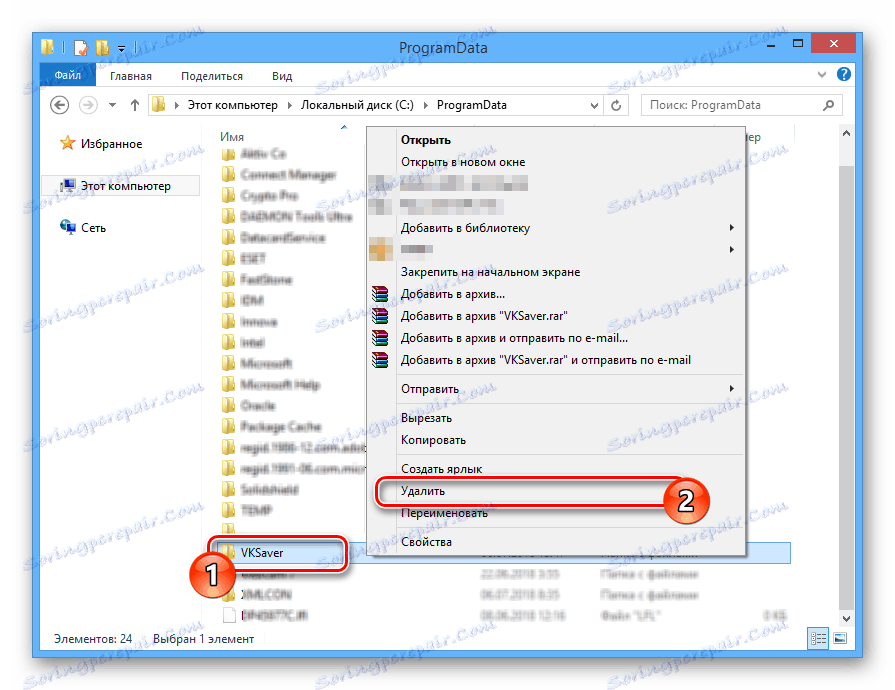
Môžete tiež študovať ďalší článok na našej webovej stránke o hlavných problémoch nefunkčnosti programu a rozšírení VKSaveru.
Pozri tiež: VKSaver nefunguje
záver
V prípadoch správneho nastavenia systému a inštalácie odporúčaných komponentov by vás tento problém nemal rušiť. Na riešenie v konkrétnych prípadoch nás prosím kontaktujte v komentároch.
